






iPhoneには100種類以上の着信音が利用できますが、それでも気に入りの曲がなく、着信が来る時に自分の好きな音楽を聴きたいと思う方は少なくないでしょう。また、動画中の面白い音声を素材に自分ならではのiPhone着信音を自作したいと思う方もいらっしゃると思います。しかし、iPhoneの着信音には40秒の時間制限があり、また音声の形式もM4Rに変換する必要があります。つまり、iPhone着信音を作成するには動画/音声に対して切り取りや形式変換などの処理を行わなければなりません。
多機能動画/音声処理ツール WonderFox HD Video Converter Factory ProはiPhone着信音を作成するもっとも簡単なソリューションを提供しており、わずか三つのステップで動画/音楽を素材としてiPhone着信音を自作できます。着信音の開始時間と停止時間を設定するだけで、ソフトは自動的に音源を切り取り、MP4、MP3などをM4Rに変換します。では、続いてこのソフトを使ってiPhone着信音を作成する方法を紹介したいと思います。
あわせて読みたい:動画をiPhoneとAndroid用の着信音に変換する方法 | YouTubeからスマホ着信音を作成する2つの方法
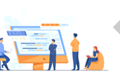
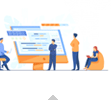
iPhone着信音作成ソフトWonderFox HD Video Converter Factory Proを立ち上げ、メイン画面で「ツールボックス」を選択し、そして次の画面で「ベルツール」を選択します。その後、新しい画面で「ファイル追加」をクリックして音源とする動画/音楽ファイルを選択してソフトに追加します。


画面左側から使用するデバイスとしてAppleモデルを選択します。そして「保存」ボタンの左にあるドロップダウンリストから「着信音」を選択します。右側の二つのスライダをドラッグして着信音の開始時間と停止時間を設定します。iPhone着信音の時間制限は40秒以内ですが、時間が長すぎるとうまく鳴らない可能性がありますので、念のため、30秒くらいにすることをオススメします。時間を設定したら、「ベルを鳴らす」をクリックして着信音の効果をチェックできます。
ヒント:設定した時間が40秒を超えると、「選択区:〇〇」との文字が赤く表示されますので、時間を再設定してそれが黒く表示されることを確保しましょう。


最後は「保存」をクリックして着信音の保存先を指定したら、ソフトは音源を切り取り、其の形式を「M4R」に変換します。これで自分ならではのiPhone着信音を自作できました。


* ご注意:著作権によって保護されているコンテンツを素材にiPhone着信音を作成する前には必ず著作権者の承認を得てください。
以上、多機能動画/音声処理ソフトWonderFox HD Video Converter Factory Proを利用してiPhone着信音を作成する方法を紹介させていただきました。お役に立てますと幸いです。iPhone着信音の他、Androidデバイスで使用する着信音も同方法で作成できますので、ニーズのある方はお試し下さいね~
お読みいただき、どうもありがとうございました!
利用規約 | プライバシーポリシー | ライセンスポリシー | Copyright © 2009-2025 WonderFox Soft, Inc. All Rights Reserved.